Task 03. HAWK(High Availability Web Konsole)
HAWK(High Availability Web Konsole)에 접속하여 HANA DB의 Cluster 상태를 Web 화면으로 확인하실 수 있습니다.
- 원격접속 프로그램을 사용하여 Bastion Host(Windows Server 2019)에 접속합니다.
- IP와 Administrator의 Password 확인 방법은 Task02를 참고 합니다.
- Windows OS에서 원격 접속방법 참고
- MAC OS에서 원격 접속방법 참고
- Windows 버튼을 누르고, Server Manager 에 접속합니다.
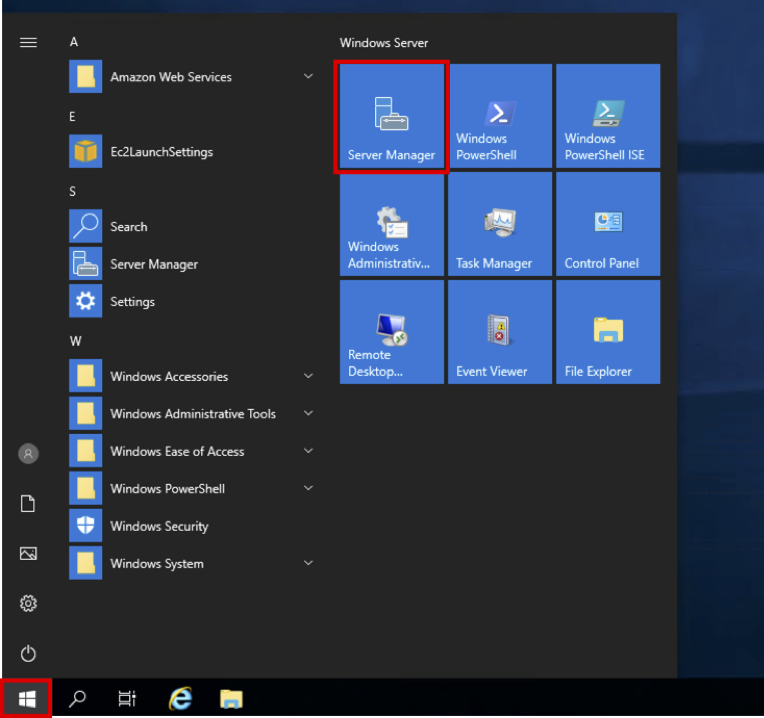
- Internet Explorer의 보안 설정을 해제하기 위해 Local Server 를 선택하고, IE Enhanced Security Configuration 의 On 을 선택합니다.
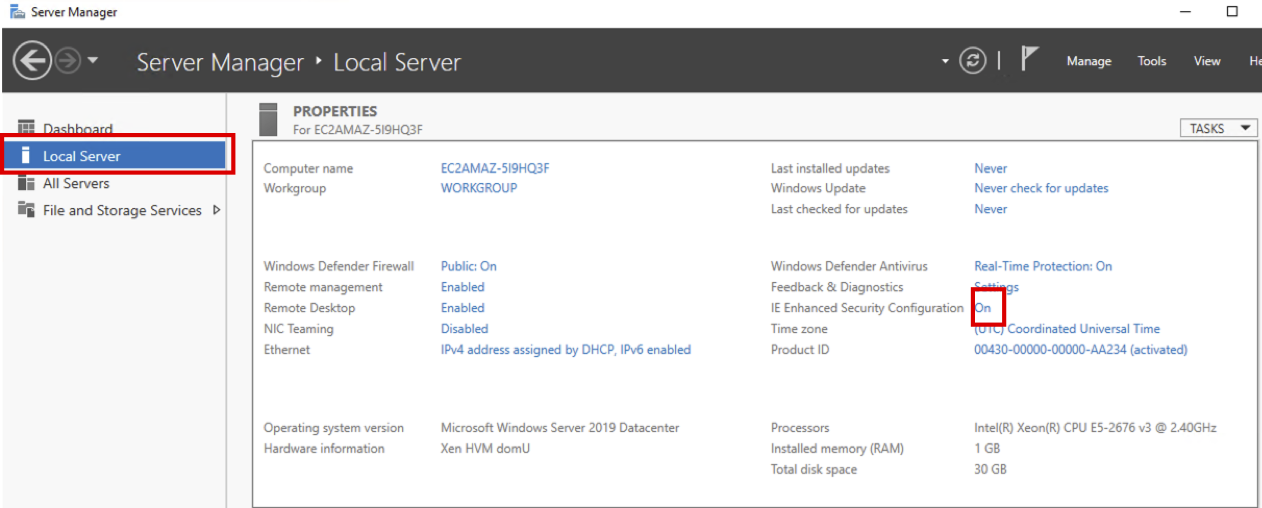
- Administrator와 Users를 모두 Off 로 변경한 후 OK 버튼을 선택합니다.
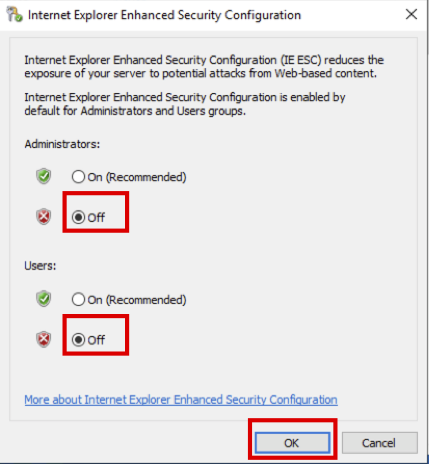
- Server Manager를 종료합니다. 그리고 Internet Explorer 를 실행합니다.

- 주소창에 “https://192.168.1.99:7630” 을 입력합니다. (IP: Overlay IP, Port: 7630)
- More information 을 선택하고 Go on to the webpage 를 선택합니다.
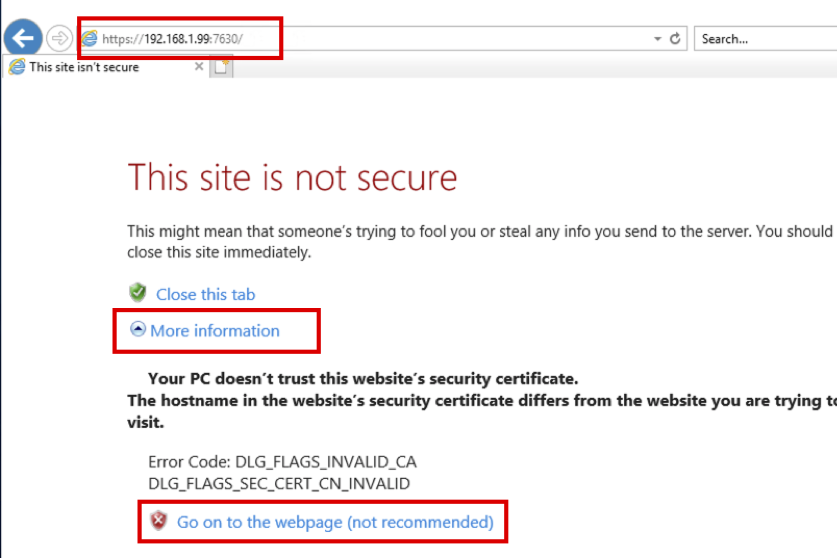
- HAWK Login 페이지가 로딩 됩니다. ID: hacluster , Password: Init12345! 로 입력합니다. (Password는 Lab01의 Quick Starts 옵션에서 SAP HANA password로 입력하였습니다.) Login 버튼을 누릅니다.
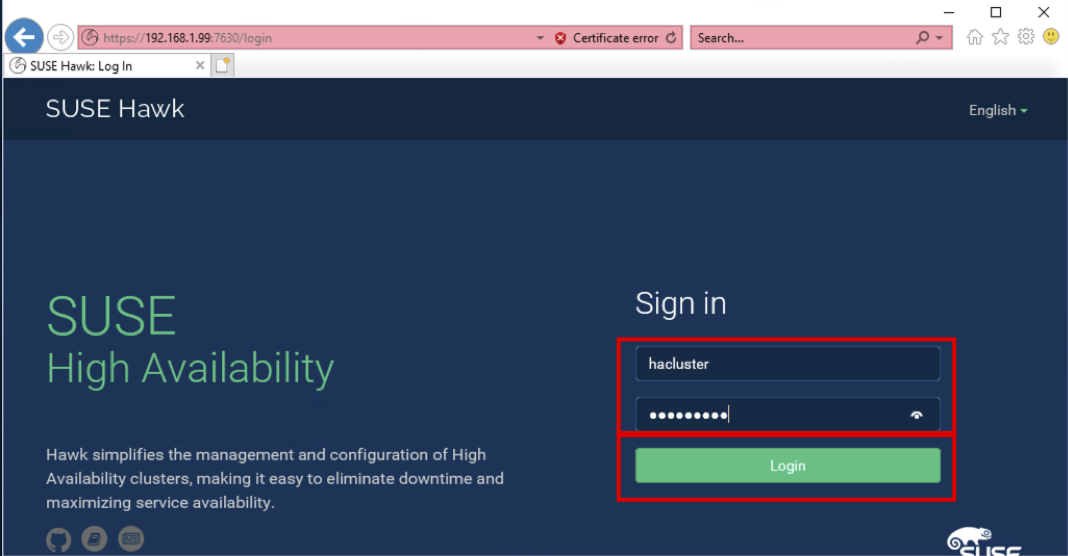
- Dashboad 메뉴를 선택합니다. 현재 각 노드의 상태와 노드 별 리소스 상태를 확인하실 수 있습니다.
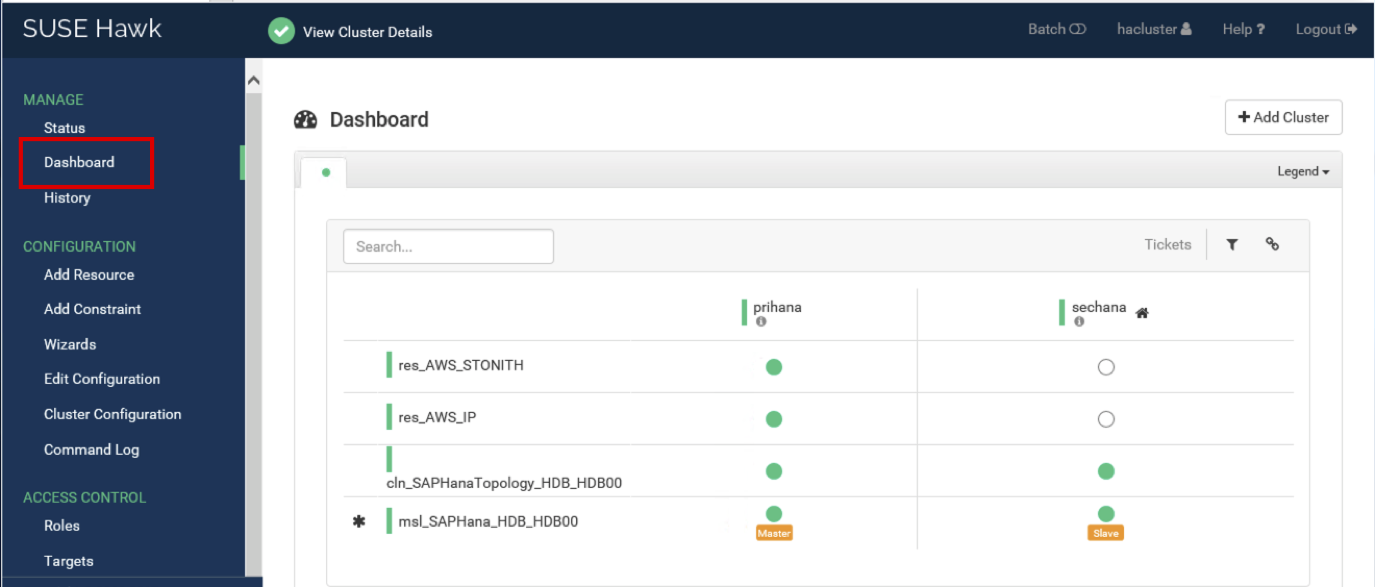
원격접속을 유지한 상태로 Lab03을 진행합니다. HA Test시에 Dashboard 상태를 확인할 예정입니다.
Lab02 실습이 종료 되었습니다. 다음은 Lab03을 진행합니다.